- Автор Jason Gerald [email protected].
- Public 2024-01-15 08:18.
- Соңғы өзгертілген 2025-01-23 12:24.
Бұл wikiHow бағдарламасы сізге компьютерде және мобильді құрылғыларда Skype -та аудио немесе бейне сұхбатты жазуды үйретеді. Егер сіз Skype -ты көп қолдансаңыз, есте сақтағыңыз келетін әңгімелер болуы мүмкін. Бұл қызықты немесе әсерлі әңгіме болсын, бұл сәттер сіз үшін өте маңызды болуы мүмкін. Бақытымызға орай, сіз маңызды аудио және бейне сұхбаттарды жазып, кейін маңызды сәттерді сақтай аласыз.
Қадам
2 -ші әдіс 1: Ұялы телефонда
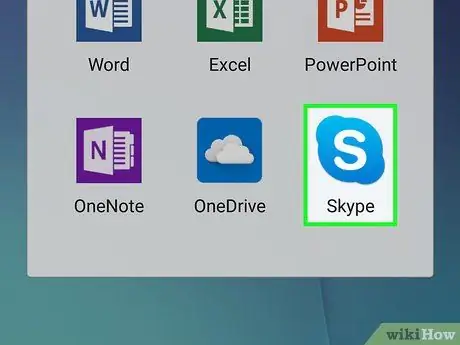
Қадам 1. Skype бағдарламасын іске қосыңыз
Көк фонда ақ «S» белгісі бар Skype белгішесін түртіңіз. Егер сіз жүйеге кірсеңіз, Skype негізгі беті ашылады.
Егер сіз әлі кірмеген болсаңыз, Skype пайдаланушы атын немесе электрондық пошта мекенжайын енгізіңіз, содан кейін сұралған кезде құпия сөзді енгізіңіз
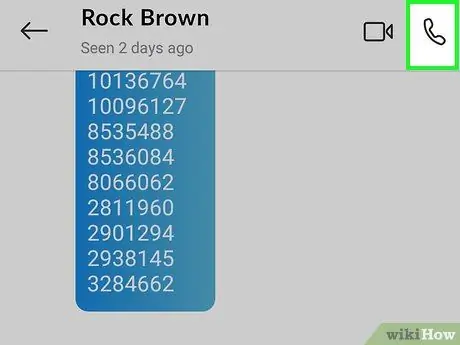
Қадам 2. Skype қоңырау шалуды бастаңыз
Тізімнен қажетті контактіні табыңыз, содан кейін телефонға ұқсайтын «Қоңырау шалу» түймесін немесе бейнекамераға ұқсайтын «Бейне қоңырау» түймесін түртіңіз.
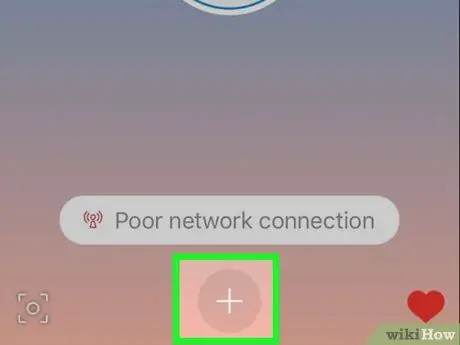
Қадам 3. түртіңіз
Ол экранның төменгі ортасында. Қалқымалы мәзір көрсетіледі.
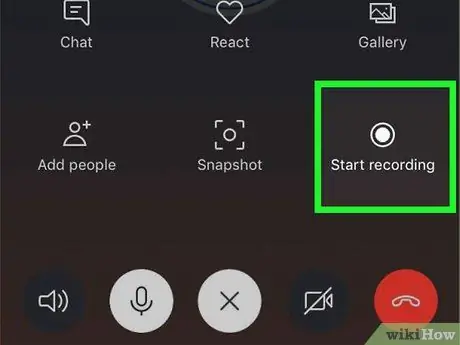
Қадам 4. Қалқымалы мәзірде Жазуды бастау түймесін түртіңіз
Skype сөйлесуді жаза бастайды.
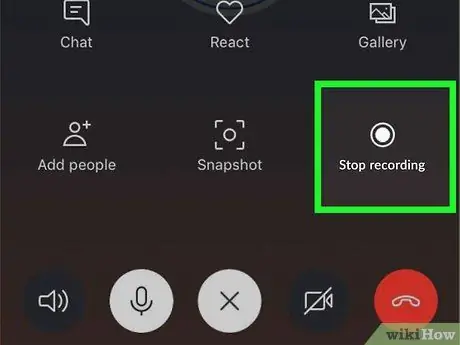
Қадам 5. Аяқтағаннан кейін Жазуды тоқтатуды түртіңіз
Бұл сілтеме жоғарғы сол жақ бұрышта.
«Жазбаңыз аяқталуда …» хабары жойылмайынша қоңырауды тоқтатпаңыз
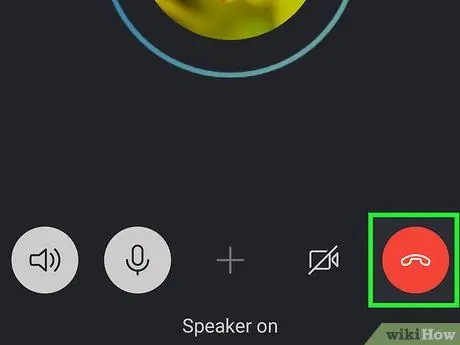
Қадам 6. Сөйлесуді аяқтаңыз
Мұны қызыл және ақ телефон белгішесін (немесе iOS құрылғыларындағы X) түрту арқылы жасаңыз.
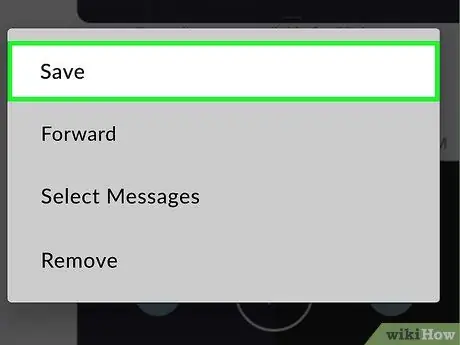
Қадам 7. Жазбаны ойнатыңыз
Әңгімеге қатысқандардың бәрі сіздің жазбаларыңызды сөйлесудің чат бөлімінен көре алады. Жазбаны түрту арқылы ойнатуға болады.
Бейне сөйлесуді смартфонға (смартфонға) немесе планшетке ұзақ басып тұрып, түрту арқылы сақтаңыз Сақтау пайда болған мәзірде.
2 -ші әдіс 2: компьютерде
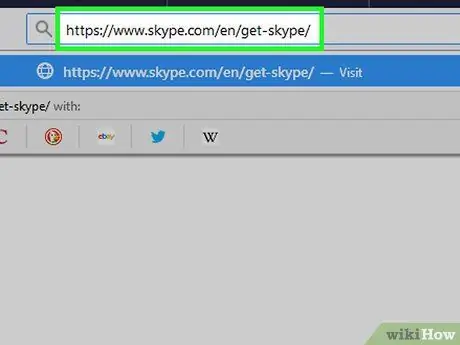
Қадам 1. Skype бағдарламасының соңғы нұсқасы орнатылғанына көз жеткізіңіз
Сөйлесуді жазу үшін сіз жаңа Skype интерфейсін (8 -нұсқа) іске қосуыңыз керек.
- Skype-тың соңғы нұсқасын жүктеу үшін https://www.skype.com/en/get-skype/ сайтына кіріп, түймені басыңыз. Үшін Skype алыңыз, содан кейін сәйкес операциялық жүйені таңдаңыз.
- Сіз оны жүктегеннен кейін, жүктеу файлын екі рет шертіп, экрандағы нұсқауларды орындау арқылы Skype орнатуға болады.
- Егер сіз Windows 10 үшін Skype қолдансаңыз, Microsoft дүкеніндегі жаңартуларды тексеріңіз. Үш нүктелі белгішені нұқыңыз, содан кейін «Жүктеулер мен жаңартуларды», содан кейін «Жаңартуларды алуды» таңдаңыз.
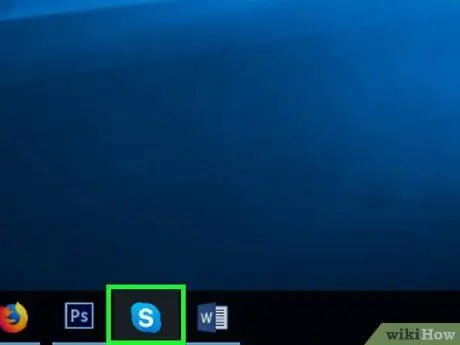
Қадам 2. Skype іске қосыңыз
Көк фонда ақ «S» белгісі бар Skype белгішесін екі рет нұқыңыз. Егер сіз бұрын кірген болсаңыз, Skype -тың негізгі беті ашылады.
Егер сіз әлі кірмеген болсаңыз, жалғастыру үшін сұралған кезде электрондық пошта мекенжайы мен құпия сөзді енгізіңіз
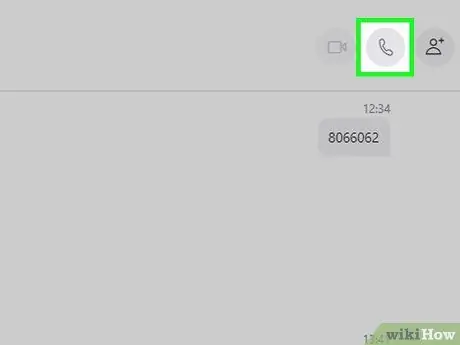
Қадам 3. Сөйлесуді бастаңыз
Қажетті контактіні сол жақтағы адамдар тізімінен табыңыз (немесе контактілерді іздеңіз), содан кейін телефонға ұқсайтын «Қоңырау шалу» немесе бейнекамераға ұқсайтын «Бейне қоңырау» түймесін түртіңіз.
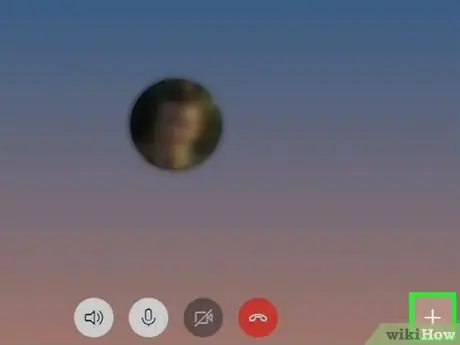
Қадам 4. Төменгі оң жақ бұрышта орналасқан түймесін басыңыз
Бұл қалқымалы мәзірді ашады.
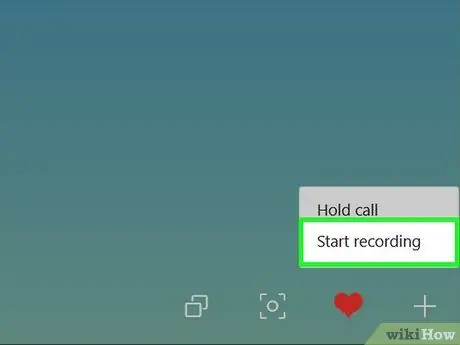
Қадам 5. Жазуды бастау түймешігін басыңыз
Бұл опция қалқымалы мәзірде. Skype сөйлесуді жаза бастайды.
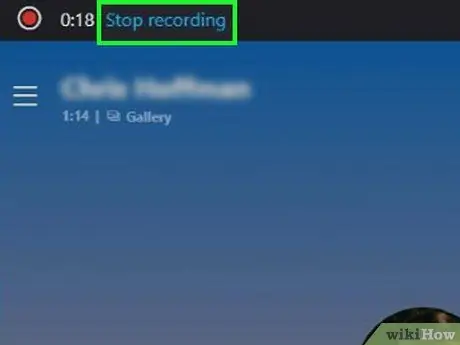
Қадам 6. Аяқтағаннан кейін Жазуды тоқтату түймешігін басыңыз
Бұл сілтеме терезенің жоғарғы жағында орналасқан.
«Жазбаңыз аяқталуда …» хабары жойылмайынша қоңырауды тоқтатпаңыз
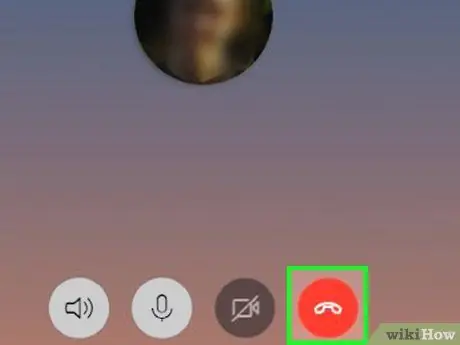
Қадам 7. Сөйлесуді аяқтаңыз
Мұны істеу үшін терезенің төменгі жағындағы қызыл және ақ телефон белгішесін нұқыңыз.
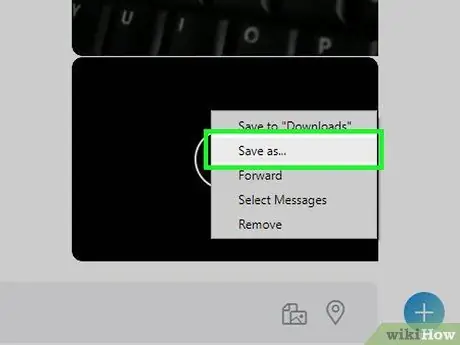
Қадам 8. Жазбаны ойнатыңыз
Әңгімеге қатысқандардың бәрі сіздің жазбаларыңызды сөйлесудің чат бөлімінен көре алады. Жазуды басу арқылы ойнатуға болады.
Жазылған бейнені компьютерге тінтуірдің оң жақ түймесімен (немесе басу кезінде Басқару пернесін басып тұрып), содан кейін басу арқылы сақтаңыз «Жүктеулерге» сақтаңыз «пайда болатын мәзірде.
Кеңестер
- Телефонмен сөйлесуді жазар алдында әрқашан басқа адамнан рұқсат сұраңыз.
- Skype жазбалары 30 күннен кейін автоматты түрде жойылады.
Ескерту
- Қоңырауды аяқтау үшін Skype несиелерін пайдалану қажет болуы мүмкін. Қоңыраулар мен сөйлесулерді жазбас бұрын, Skype несиелері жеткілікті екеніне көз жеткізіңіз. Әйтпесе, сіздің әңгімеңіз кейінге қалдырылады, немесе сіз қысқа уақытқа ғана сөйлесе аласыз.
- Өзгелердің келісімінсіз жазу заңға қайшы.






